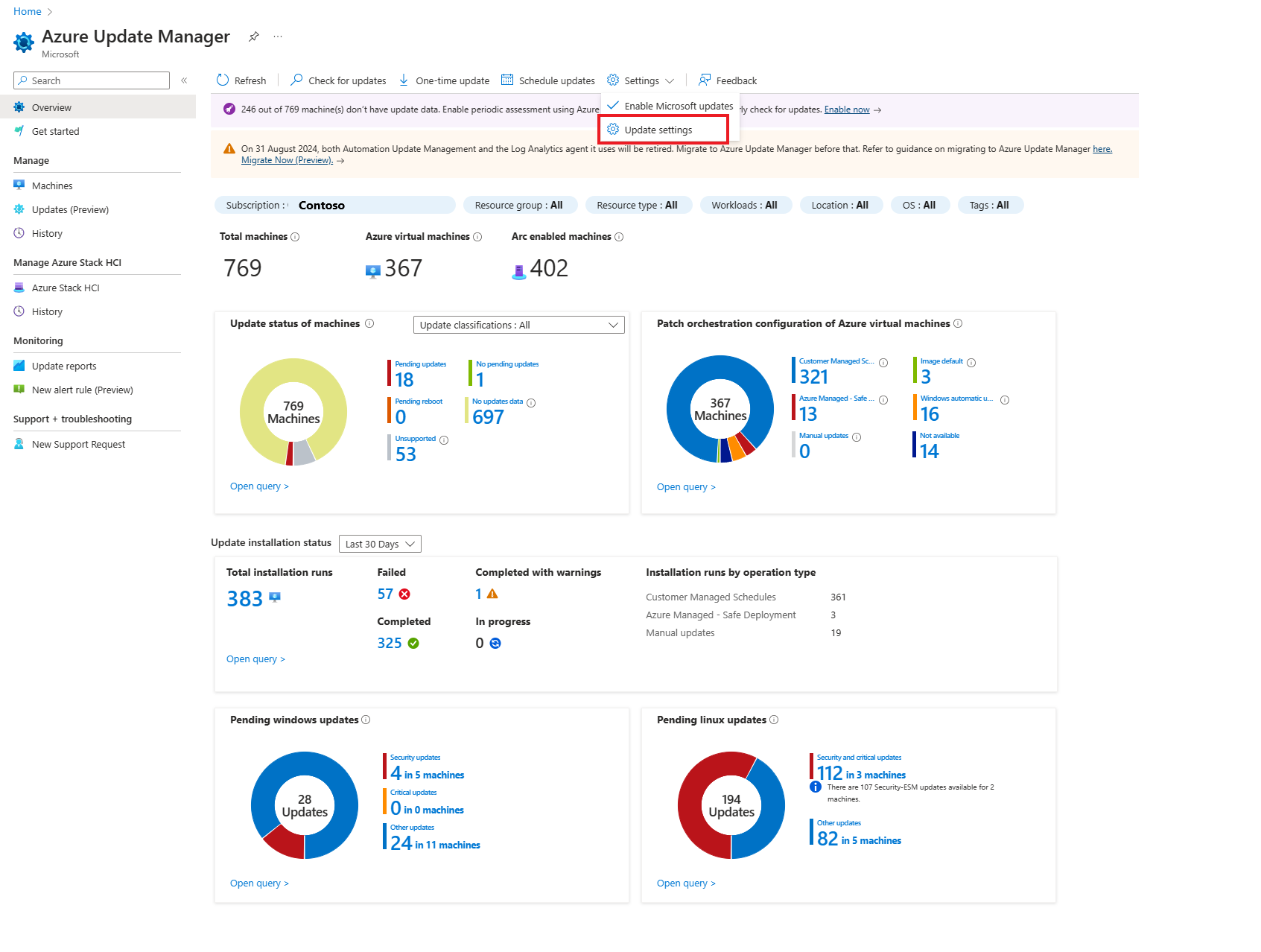Управление параметрами конфигурации обновления
Область применения: ✔️ виртуальные машины ✔️ ✔️ Linux под управлением Windows на локальных серверах с ✔️ поддержкой Azure Arc.
В этой статье описывается настройка параметров обновления из Azure Update Manager для управления параметрами обновления на виртуальных машинах Azure и серверах с поддержкой Azure Arc для одного или нескольких компьютеров.
Настройка параметров на одной виртуальной машине
Чтобы настроить параметры обновления на компьютерах на одной виртуальной машине, выполните следующие действия.
Вы можете запланировать обновления на странице "Обзор" или "Компьютеры" на странице "Диспетчер обновлений" или на выбранной виртуальной машине.
Примечание.
Вы можете запланировать обновления из колонки "Обзор" или "Компьютеры" на странице "Диспетчер обновлений" или на выбранной виртуальной машине.
Войдите на портал Azure.
В диспетчере обновлений Azure выберите "Обзор", выберите свою подписку и выберите "Параметры обновления".
В разделе "Изменение параметров обновления" нажмите кнопку +Добавить компьютер , чтобы выбрать компьютер, для которого нужно изменить параметры обновления.
В разделе "Выбор ресурсов" выберите компьютер и нажмите кнопку "Добавить".
На странице "Изменение параметров обновления" вы увидите компьютер, классифицированный по операционной системе со списком следующих обновлений, которые можно выбрать и применить.

Для выбранных компьютеров доступны следующие параметры обновления:
Периодическая оценка: периодическая оценка устанавливается каждые 24 часа. Этот параметр можно включить или отключить.
Hotpatch: вы можете включить горячее исправление для виртуальных машин Windows Server Azure Edition. Исправление — это новый способ установки обновлений на поддерживаемых виртуальных машинах Windows Server Azure Edition, которые не требуют перезагрузки после установки. Диспетчер обновлений можно использовать для установки других исправлений, запланировав установку исправлений или активировав немедленное развертывание исправлений. Этот параметр можно включить, отключить или сбросить.
Параметр оркестрации исправлений предоставляет:
- Управляемые клиентом расписания позволяют планировать исправление на существующих виртуальных машинах. Новый параметр оркестрации исправлений включает два свойства виртуальной машины — режим исправлений = azure-orchestrated и BypassPlatformSafetyChecksOnUserSchedule = TRUE от вашего имени после получения согласия.
- Управляемое — безопасное развертывание Azure для группы виртуальных машин, проходящих обновление, платформа Azure будет оркестрировать обновления. (неприменимо для сервера с поддержкой Arc). Для виртуальной машины установлено автоматическое исправление гостевой виртуальной машины.( т. е.), режим исправления — AutomaticByPlatform. Существуют различные последствия в зависимости от того, присоединено ли к нему расписание клиента. Дополнительные сведения см. в сценариях пользователя.
- Доступные критически важные исправления и исправления безопасности загружаются и применяются автоматически на виртуальной машине Azure с помощью автоматического исправления гостевой виртуальной машины. Этот процесс запускается автоматически каждый месяц при выпуске новых исправлений. Оценка и установка исправлений выполняются автоматически, и этот процесс предусматривает перезагрузку виртуальной машины по мере необходимости.
- Автоматическое обновление Windows (AutomaticByOS) — если рабочая нагрузка, запущенная на виртуальной машине, не соответствует целевым показателям доступности, обновления операционной системы автоматически загружаются и устанавливаются. Компьютеры перезагружаются по мере необходимости.
- Обновления вручную. Этот режим отключает автоматические обновления Windows на виртуальных машинах. Исправления устанавливаются вручную или используют другое решение.
- По умолчанию образ — поддерживается только для Виртуальные машины Linux, этот режим использует конфигурацию исправления по умолчанию в образе, используемом для создания виртуальной машины.
После выбора нажмите кнопку "Сохранить".
Появится уведомление о том, что параметры обновления успешно изменены.
Настройка параметров в масштабе
Выполните следующие действия, чтобы настроить параметры обновления на компьютерах в масштабе.
Примечание.
Вы можете запланировать обновления из обзора или компьютеров.
Войдите на портал Azure.
В диспетчере обновлений Azure выберите "Обзор", выберите свою подписку и выберите "Параметры обновления".
В разделе "Изменение параметров обновления" выберите параметры обновления, которые необходимо изменить для компьютеров. Выполните процедуру из шага 3, указанного в колонке "Обзор" в колонке "Настройка параметров на одной виртуальной машине".
Появится уведомление о том, что параметры обновления успешно изменены.
Следующие шаги
- Просмотрите соответствие требованиям оценки и разверните обновления для выбранной виртуальной машины Azure или сервера с поддержкой Azure Arc или на нескольких компьютерах в подписке в портал Azure.
- Сведения об оценке обновлений и журналах развертывания, созданных Диспетчером обновлений, см. в журналах запросов.
- Сведения об устранении неполадок см. в разделе "Устранение неполадок с диспетчером обновлений".